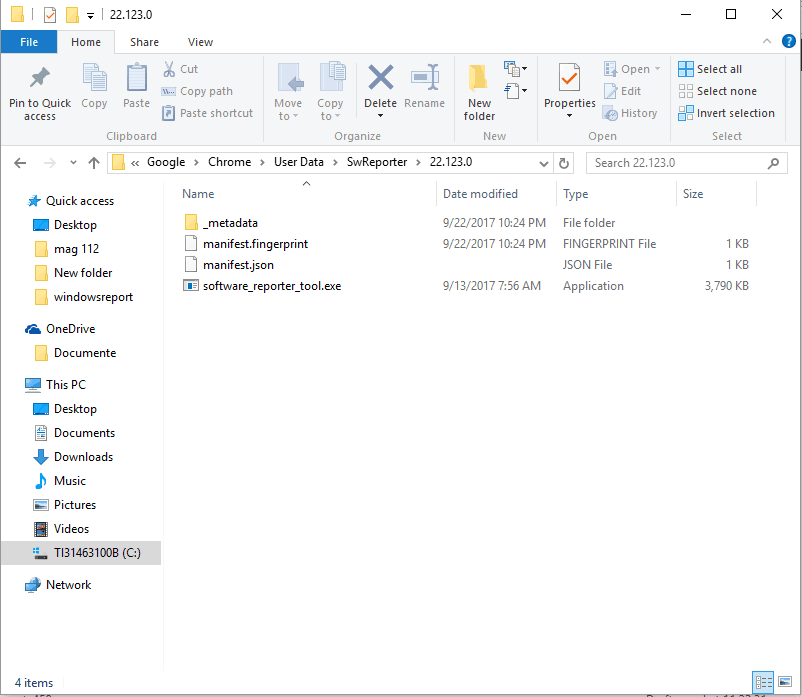Wie entferne ich das Google Software Reporter-Tool?
Letzte Aktualisierung: 27. April 2020
- Google Chrome ist einer der beliebtesten Browser, die auf dem Windows 10-System verwendet werden. Eine seiner Komponenten, das Software Reporting Tool, macht es einigen Benutzern jedoch schwer, ihre PCs zu verlangsamen.
- In diesem Artikel erfahren Sie mehr über dieses Google Chrome-Add-On. Ziel ist es zu verstehen, was dieses Programm software_reporter_tool.exe tut und wie es bei Bedarf deaktiviert / entfernt werden kann.
- Weitere großartige Google Chrome- Artikel finden Sie auf unserer Website.
- Die besten Tools und Tipps für Webbrowser finden Sie in unserem speziellen Bereich!
Google Chrome ist einer der beliebtesten Browser, die auf dem Windows 10-System verwendet werden. Es ist wichtig zu wissen, wie es ausgeführt wird und welche Prozesse mit diesem Webbrowser-Client zusammenhängen und wie Ihr Windows 10-System von diesen zusätzlichen Funktionen betroffen ist.
Wenn Sie diese Zeilen lesen, bedeutet dies, dass Sie die ausführbare App des Software Reporter-Tools gefunden haben.
In diesem Artikel erfahren Sie daher mehr über dieses Google Chrome-Add-On. Ziel ist es zu verstehen, was dieses Programm software_reporter_tool.exe tut und wie es bei Bedarf deaktiviert / entfernt werden kann.
Wofür wird das Google Chrome Software Reporter-Tool verwendet?
Das Software-Reporter-Tool ist ein Google Chrome- Programm, das Ihr Gerät scannt. Der Scan wird normalerweise einmal pro Woche gestartet und dauert ungefähr 20 Minuten. So erklärt Google die Rolle dieses Tools:
Die Datei software_reporter_tool.exe ist Teil des Malware-Scans, der das Vorhandensein schädlicher oder böswilliger Inhalte in Chrome erkennt. Es scannt die Ordner, die sich auf Chrome beziehen. Bitte machen Sie sich keine Sorgen, da Ihre Daten nicht durch das Bereinigungstool beeinflusst werden.
Diese ausführbare Datei dient dazu, Programme zu finden, die möglicherweise nicht ordnungsgemäß mit Chrome zusammenarbeiten, und sie anschließend zu entfernen.
Darüber hinaus meldet die App diese Scans an Chrome. Basierend auf diesen Berichten werden Sie vom Browser aufgefordert, die unerwünschten Apps über das Chrome Cleanup Tool zu entfernen .
Mit anderen Worten, das Reporter-Tool für die Chrome-Software ist mit der Chrome-Bereinigungssoftware verknüpft. Die spätere Ausführung basiert auf den von der ausführbaren Datei software_reporter_tool.exe durchgeführten Scans.
Wenn diese Scans ausgeführt werden, tritt möglicherweise eine Situation mit hoher CPU-Auslastung auf, die Sie möglicherweise dazu veranlasst, das Reporter-Tool für Google Chrome Software zu deaktivieren oder zu entfernen.
Schritte zum Deaktivieren des Google Software Reporter-Tools
Wenn Sie das Tool einfach deaktivieren möchten, müssen Sie in den AppData-Ordner wechseln, in dem sich die Software befindet. Hier sind die folgenden Schritte:
-
Der Weg ist folgender:
C:Users[your username]AppDataLocalGoogleChromeUser DataSwReporter[version number] -
Klicken Sie nun mit der rechten Maustaste auf das Werkzeug und gehen Sie zu Eigenschaften.
-
Wählen Sie in den neuen Fenstern Sicherheit aus und gehen Sie zu Erweitert.
-
Klicken Sie auf die Schaltfläche ‘Vererbung deaktivieren’ und entfernen Sie dann alle geerbten Berechtigungen von diesem Objekt.
-
Wenden Sie die neuen Sicherheitseinstellungen an.
Und so können Sie Google Software Reporter deaktivieren. Wenn Sie das Tool dauerhaft deinstallieren möchten, führen Sie die folgenden Schritte aus.
Schritte zum endgültigen Entfernen von Google Software Reporter
-
Zunächst befindet sich das Programm software_reporter_tool.exe auf Ihrem Windows 10-Gerät im Chrome-Verzeichnis.
-
Normalerweise können Sie auf diese Datei zugreifen, indem Sie diesem Pfad folgen:
C:Users[your username]AppDataLocalGoogleChromeUser DataSwReporter[version number] -
Jetzt können Sie einfach alles entfernen, was Sie dort finden, und das Google Chrome Software Reporter-Tool entfernen. Diese Datei wird jedoch möglicherweise später automatisch wieder von Google Chrome heruntergeladen – wenn der Browser beispielsweise ein Update erhält.
-
Sie sollten stattdessen den Inhalt dieser ausführbaren Datei löschen. Sie können dies tun, indem Sie software_reporter_tool.exe über den Texteditor öffnen: Öffnen Sie den Editor, klicken Sie auf Öffnen und wählen Sie software_reporter_tool.exe.
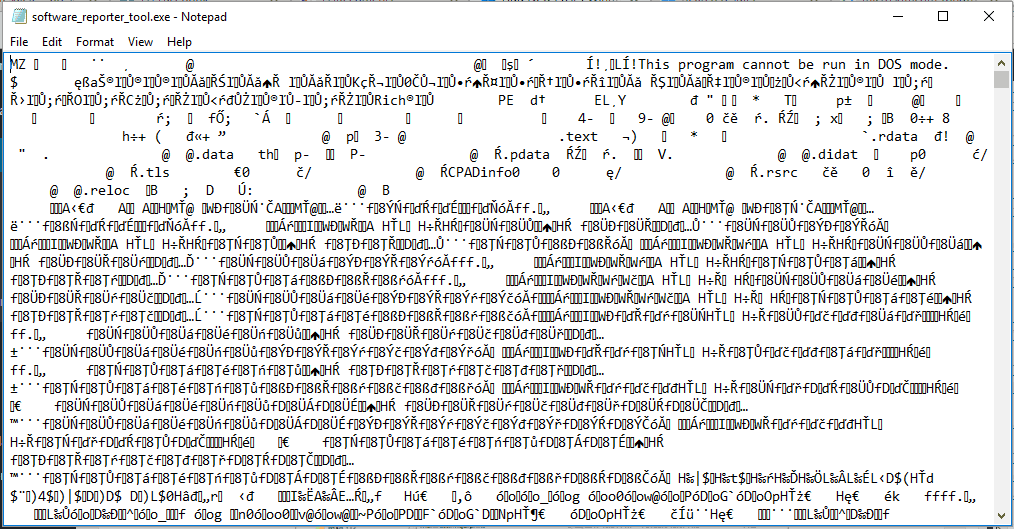
-
Löschen Sie alles, was im Editor angezeigt wird, und speichern Sie Ihre Änderungen.
-
Dieser Prozess sollte die Funktion von software_reporter_tool.exe deaktivieren und wird niemals in der Prozessliste angezeigt. Das ist alles.
Wenn Sie Notepad nicht mögen, lesen Sie diese praktische Liste mit den besten Notepad-Alternativen für Windows 10.
Zu diesem Zeitpunkt sollten Sie wissen, warum das Google Chrome Software-Reportertool auf Ihrem Windows 10-Computer ausgeführt wird.
Wenn Sie irgendwie bemerken, dass der Prozess software_reporter_tool.exe eine hohe CPU-Auslastung verursacht, können Sie dieses Chrome-Add-On deaktivieren / entfernen.
Wenn Sie weitere Fragen haben oder unsere Hilfe benötigen, teilen Sie Ihre Gedanken und Beobachtungen im Kommentarbereich unten mit.
Anmerkung des Herausgebers: Dieser Beitrag wurde ursprünglich im Oktober 2017 veröffentlicht und seitdem im April 2020 überarbeitet und aktualisiert, um Frische, Genauigkeit und Vollständigkeit zu gewährleisten.